 |
|
|
| |
名片设计 CorelDRAW Illustrator AuotoCAD Painter 其他软件 Photoshop Fireworks Flash |
|
光影壁纸的制作比较讲究。首先需要构思好大致的画面。然后就是用钢笔工具勾图,为了增强光影效果,可以适当的给图形加上一些发光样式。创意需要自己去发挥。 最终效果1 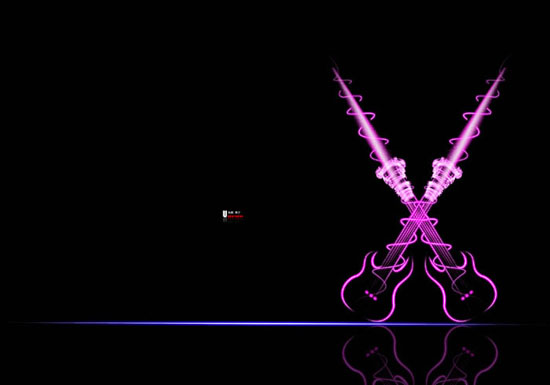 最终效果2  1、新建一块画布,CTRL+N。我这里是2000*1400像素。  2、选择钢笔工具,画出贝斯轮廓,和转手绘差不多。  3、路径画好后就是描边,和转手绘相同的做法,在我以前的教材里面介绍的很清晰了(点击鼠标右键选择画笔描边,勾选模仿压力)。画笔我这里选择尖角,4像素大小。 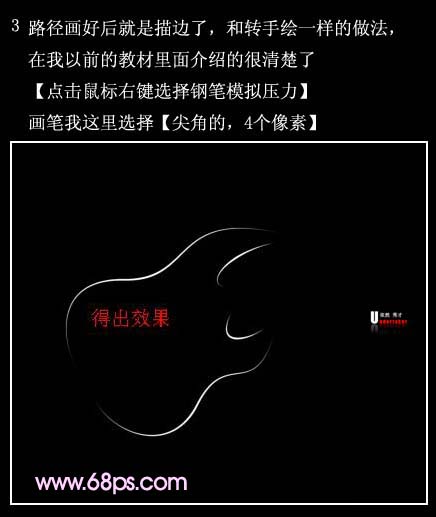 4、点击图层样式,里面的内发光和外发光,接下来的发光也都是相同的设置,所以就不在截图了。 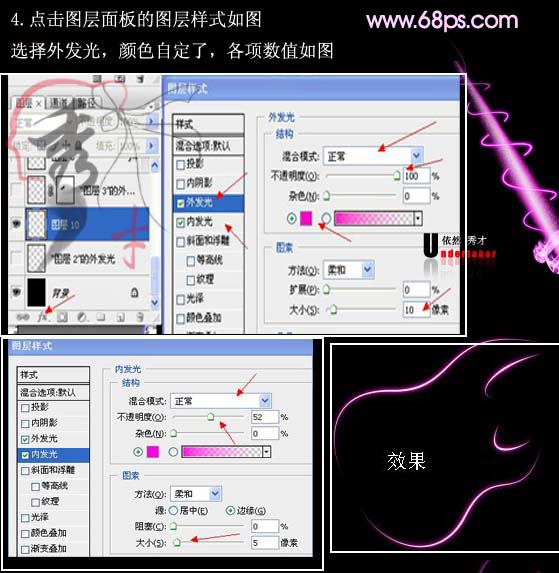 5、画贝斯干轮廓,描边做内外发光。  6、画玄,我选择的是一个像素因为你玄不可能太粗。  7、画出一条长的路径,描边我选择的是柔角的画笔,67像素大小。之后我们分别复制2个,对副本2和3进行内外发光,按Alt + 移动鼠标复制。 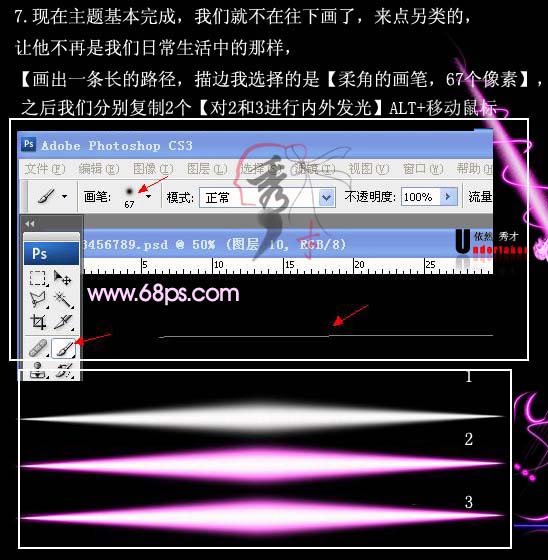 8、给光速做动感模糊,使他看起来有动感,有种速度感。 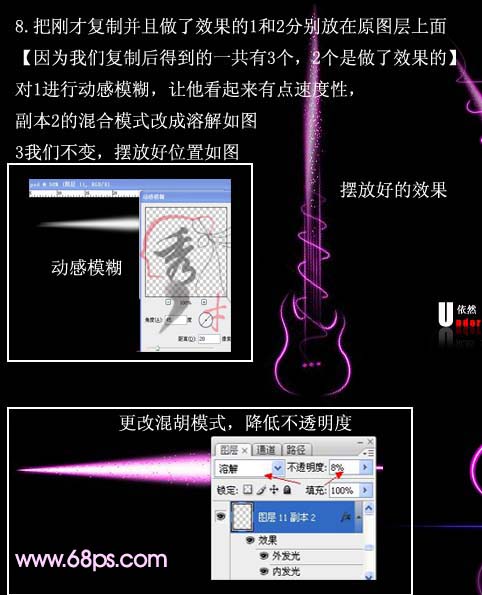 9、画缠绕线条路劲冰描边做发光。  10、用烟雾笔刷做一个贝斯头,拉渐变3次,摆放好合适位置。 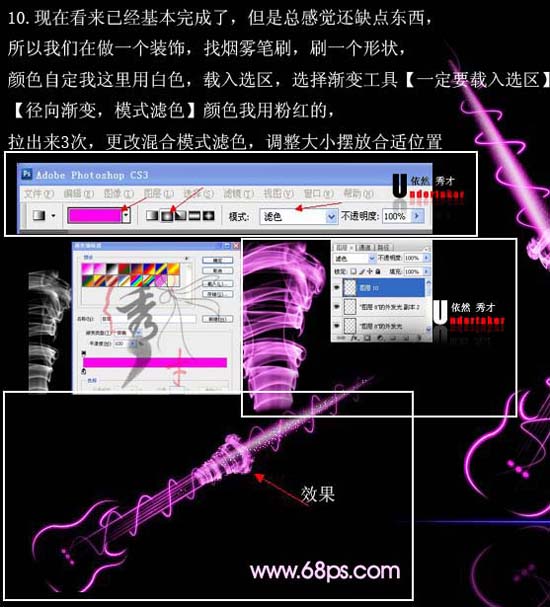 11、假如你觉得一遍不够炫,那就在来一次复制一个如图。 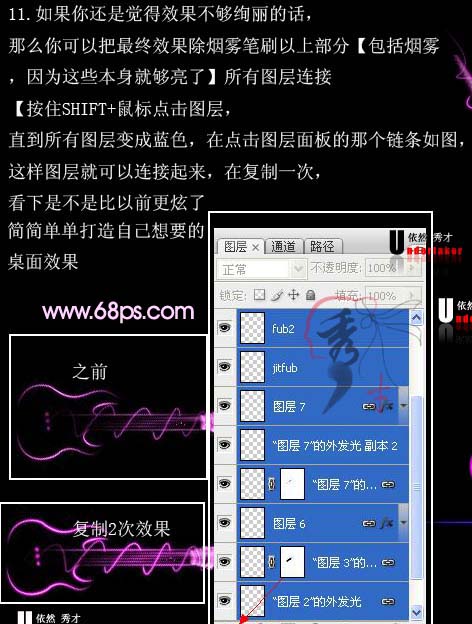 最终效果: 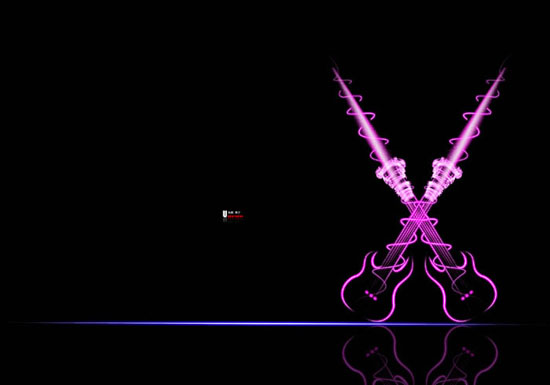 返回类别: Photoshop教程 上一教程: Photoshop滤镜插件Mask pro抠图教程 下一教程: Photoshop打造创意的蓝色液化人 您可以阅读与"Photoshop制作一张超简洁的光影壁纸"相关的教程: · Photoshop制作一张超简洁的光影壁纸 · Photoshop制作一张简洁的蓝色光影壁纸 · Photoshop制作一张简洁的蓝色光影壁纸 · Photoshop制作一张时尚简洁的海报 · Photoshop制作亮丽的光影壁纸 |
| 快精灵印艺坊 版权所有 |
首页 |
||